Office eklentileri belgelerinizi kişiselleştirmenize veya web'deki bilgilere daha hızlı erişmenize yardımcı olabilir. Örneğin, bir eklentiyle Project'i terk etmek zorunda kalmadan Wikipedia'daki öğeleri arayabilirsiniz.
Önemli: Office için uygulamalar, artık Office Eklentileri olarak adlandırılıyor. Şu anda ürünlerimizi, belgelerimizi, örneklerimizi ve diğer kaynaklarımızı, "Office ve SharePoint uygulamaları" yerine "Office ve SharePoint Eklentileri" olan platform adındaki bu değişikliği yansıtacak şekilde güncelleştiriyoruz. Bu değişikliği, uzantı platformunun Office uygulamalarından ayırt edilmesini sağlamak için yaptık. Bu değişiklikler uygulanırken, uygulamanızda gördüğünüz iletişim kutuları ve iletiler bu makalede gördüklerinizden farklı olabilir.
Bu konuda
Project 2016'da Office Eklentilerini Kullanma
Web Office Eklentileri Project 2016'da kullanabilirsiniz.
Project 2016 için Office eklentisi alma
-
Project > Store'a tıklayın.
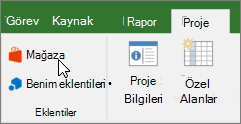
-
Office Eklentileri kutusunda Mağaza’ya tıklayın. İstediğiniz eklentiye göz atın veya Arama kutusunda bir eklenti arayın.
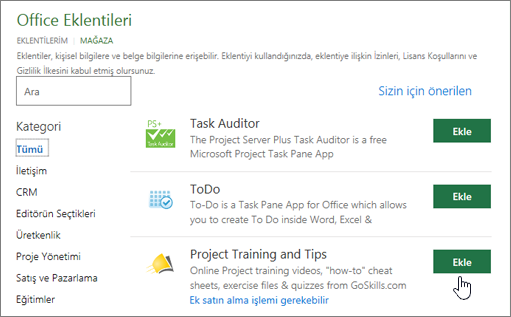
-
Daha uzun bir açıklama ve varsa müşteri incelemeleri de dahil olmak üzere bu eklenti hakkında daha fazla bilgi edinmek için bir eklentiye tıklayın. Ardından, istediğiniz eklenti için Ekle veya Satın Al'a tıklayın.
Oturum açmanız istenirse, Office programlarında oturum açarken kullandığınız e-posta adresi ve parolayı yazın. Gizlilik bilgilerini inceleyin ve sonra, ücretsiz eklentiler için Devam’a tıklayın veya ücretli uygulamalar için fatura bilgilerinizi onaylayarak satın alma işleminizi tamamlayın.
Office eklentinizi Project 2016 ile kullanmaya başlama
Eklentinizi Project 2016 ile kullanmaya başlamak için eklenti listesinde eklentiye çift tıklayın.
-
Project > Eklentilerim’e tıklayın.
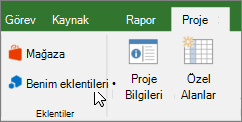
İpucu: Eklentinize, Eklentilerim düğmesine tıkladığınızda görüntülenen Son Kullanılan Eklentiler’in altından da tıklayabilirsiniz.
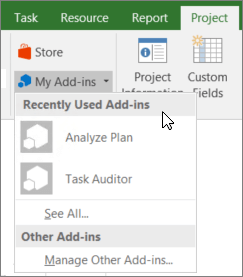
-
Office Eklentileri iletişim kutusundaki Eklentilerim grubundan herhangi bir eklentiyi çift tıklatarak kullanmaya başlayın. Gerekirse Microsoft hesabınızla oturum açın. Ayrıca, eklentiyi seçtikten sonra Ekle’ye tıklayarak da eklentiyi kullanmaya başlayabilirsiniz.
Not: Yeni bir eklenti aldıktan sonra eklentiNin Eklentilerim listenizde görünmesi gerekir. Görüntülenmiyorsa, listeyi güncelleştirmek için Yenile'ye tıklayın.
Project 2013'te Office uygulamalarını kullanma
Project 2013'te gördüğünüz iletişim kutuları ve diğer iletiler, şu anda yeni Office Eklentileri modeli tarafından sağlanan web teknolojilerini temel alan eklentiler için Office uygulamalarını gösterir. Bu iletişim kutuları ve iletiler, Office Eklentileri olarak değiştiriliyor.
Project2013 için uygulama alma
-
Project > Store'a tıklayın.
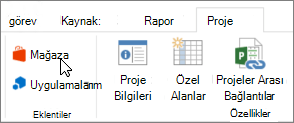
-
Office Uygulamaları kutusunda Mağaza’yı tıklatın.
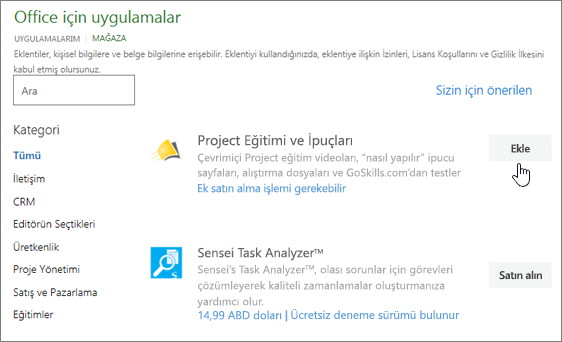
-
İstediğiniz uygulamaya göz atın veya Arama kutusunda bir uygulama arayın.
-
Daha uzun bir açıklama ve varsa müşteri incelemeleri de dahil olmak üzere bu uygulama hakkında daha fazla bilgi edinmek için bir uygulamaya tıklayın. Ardından, istediğiniz uygulama için Ekle veya Satın Al'a tıklayın.
Oturum açmanız istenirse, Office programlarında oturum açarken kullandığınız e-posta adresi ve parolayı yazın. Gizlilik bilgileri inceleyin ve ardından ücretsiz uygulamalar için Devam’ı tıklatın veya ücretli uygulamalar için fatura bilgilerinizi onaylayarak satın alma işleminizi tamamlayın.
Project 2013'te Office uygulamanızı kullanmaya başlama
Uygulamanızı kullanmaya başlamak için uygulamalar listesinde söz konusu uygulamayı çift tıklatın.
-
Proje > Uygulamalarım'ne tıklayın.
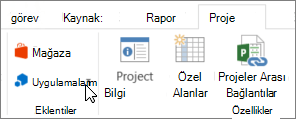
-
Kullanmaya başlamak için herhangi bir uygulamayı çift tıklatın.
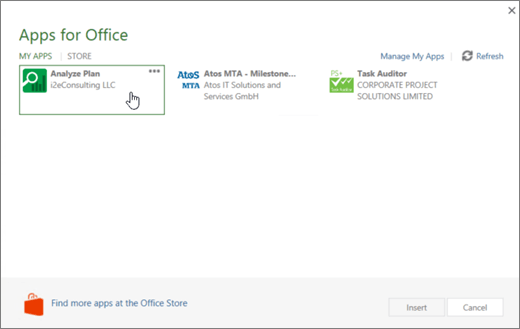
Not: Yeni bir uygulama aldıktan sonra uygulama Uygulamalarım listenizde görünmelidir. Görüntülenmiyorsa, listeyi güncelleştirmek için Yenile'ye tıklayın.










